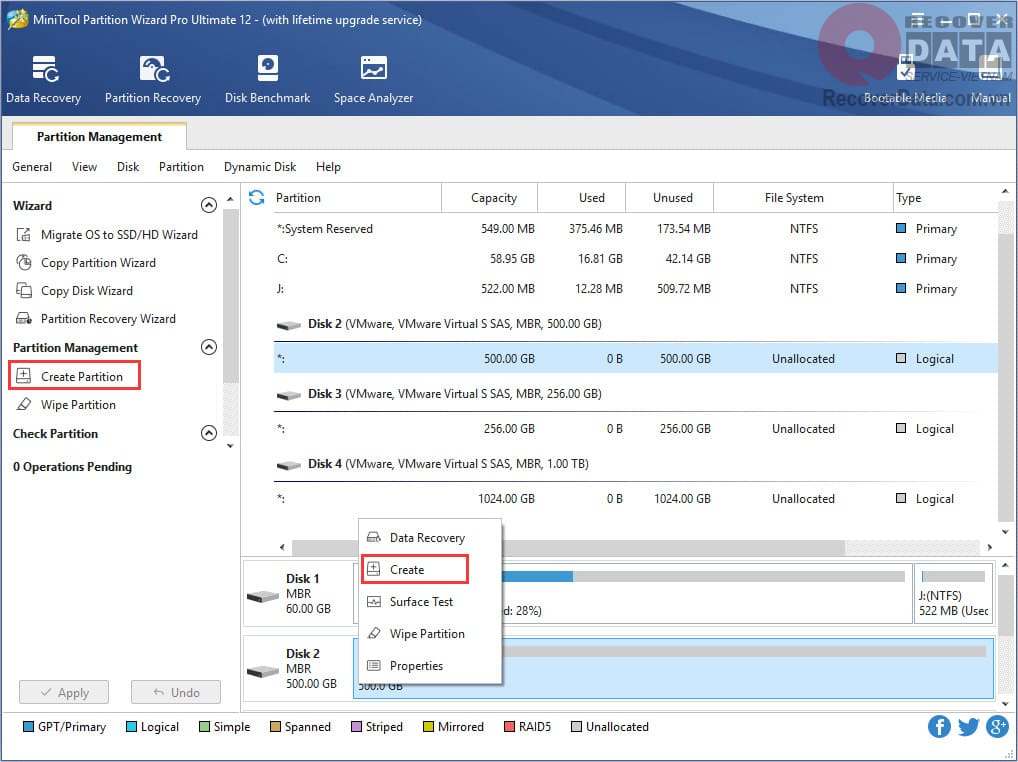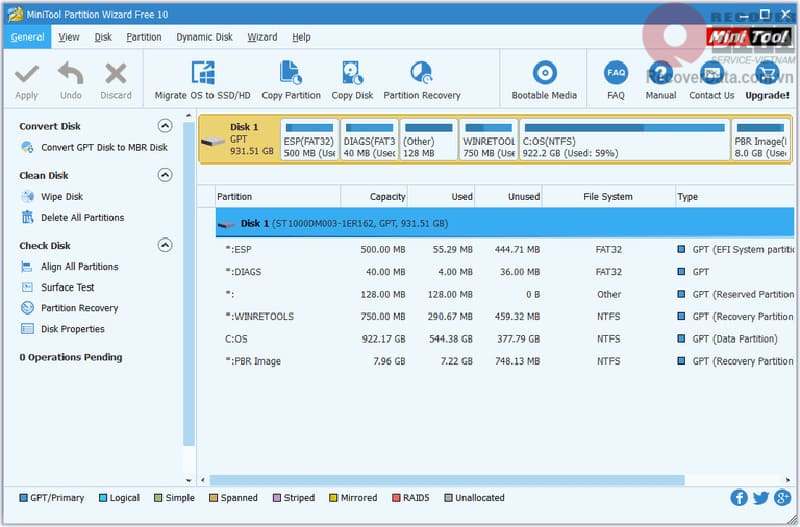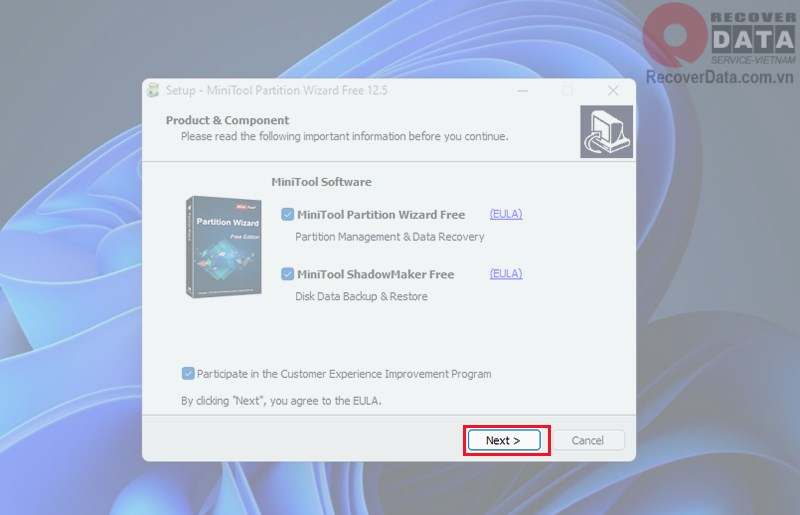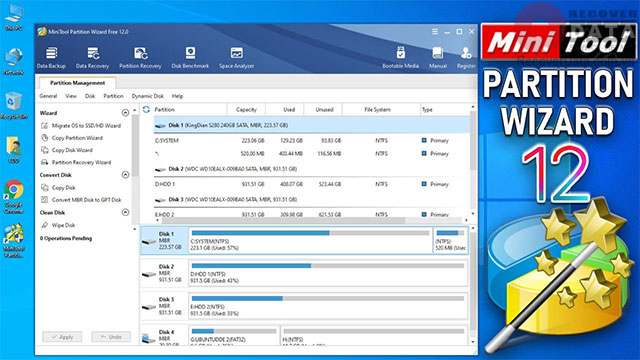BLog - Tin tức, Phần mềm cứu dữ liệu, Phần mềm cứu dữ liệu miễn phí
Hướng dẫn cài đặt Minitool Partition Wizard phiên bản mới nhất
Minitool Partition Wizard – phần mềm phân vùng ổ cứng hàng đầu hiện nay sẽ là công cụ hữu hiệu để bạn quản trị ổ cứng cũng như dữ liệu của mình. Ngoài chức năng nổi bật là phân vùng ổ đĩa, phần mềm này còn có thể kiểm tra ổ đĩa toàn diện, phát hiện và sửa lỗi ổ cứng, khôi phục dữ liệu và là công cụ hỗ trợ sao lưu dữ liệu nhanh chóng.
Hiện nay Minitool Partition Wizard đã được công nhận trên toàn cầu và tiếp cận tới hơn 100 triệu người dùng. Nếu bạn đang cần một công cụ phục vụ cấu hình lại ổ đĩa hiệu quả, đừng bỏ qua phần mềm này nhé!
Tải xuống miễn phí phiên bản mới nhất (12.6) của công cụ này TẠI ĐÂY.
Nội dung chính
Những tính năng chính của Minitool Partition Wizard
Cấu hình lại phân vùng ổ đĩa
Minitool Partition Wizard nổi tiếng toàn cầu với tính năng chính là cấu hình các phân vùng bên trong ổ đĩa. Các thao tác trên phân vùng giúp bạn kiểm soát tối ưu dữ liệu bên trong. Đồng thời một số tính năng bên trong sẽ giúp bạn tăng tốc độ đọc và ghi của ổ cứng lên mức tối đa.
Cụ thể, tính năng cấu hình lại ổ đĩa sẽ giúp bạn:
Tạo / Xóa / Định dạng phân vùng: Một số bước đơn giản để tạo hoặc xóa phân vùng. Ổ cứng không truy cập được sẽ được định dạng và chuyển đổi RAW sang NTFS để hồi sinh chúng.
Di chuyển và thay đổi kích thước phân vùng: Phóng to ổ cứng quá tải để loại bỏ cảnh báo trên Windows, đồng thời di chuyển các phân vùng không liền kề để tăng dung lượng lưu trữ liên tục.
Xóa dữ liệu ổ cứng / phân vùng: Đảm bảo không ai có thể tiếp cận hay khôi phục dữ liệu đó của bạn.
Hợp / tách phân vùng: Dễ dàng hợp nhất hoặc chia phân vùng cho nhiều mục đích mà không lo mất dữ liệu.
Chuyển đổi định dạng FAT sang NTFS: Hữu hiệu khi bạn cần xử lý các tệp có kích thước trên 4GB và không làm mất các dữ liệu khác.
Kiểm tra toàn diện các phân vùng ổ đĩa
Với Minitool Partition Wizard, bạn có thể dễ dàng kiểm tra toàn bộ ổ cứng cũng như các phân vùng một cách trực quan.
Một số chỉ số khi kiểm tra ổ đĩa bạn nên lưu ý:
Điểm chuẩn trên đĩa: Tốc độ đọc ghi trong nhiều tình huống khác nhau (tuần tự hoặc ngẫu nhiên).
Lỗi trên bề mặt đĩa / phân vùng: Kiểm tra và phát hiện lỗi đọc trên các khối ổ đĩa, đặc biệt trong trường hợp mất nhiều thời gian để ghi dữ liệu.
Thuộc tính của đĩa / phân vùng: Các chỉ số cần thiết của đĩa cứng như tên, kích thước, các thành phần,… được hiển thị đầy đủ và dễ quan sát.
Đo lường dung lượng đĩa / phân vùng: Đo lường, thống kê tình trạng và lịch sử truy cập vào phân vùng hoặc ổ đĩa. Dự báo thời gian đầy ổ đĩa và đưa ra giải pháp.
Sao chép dữ liệu hiệu quả
Khi bạn cần sao chép dữ liệu giữa các thiết bị lưu trữ hay sao lưu dữ liệu để nâng cấp ổ cứng và bảo vệ dữ liệu, Minitool Partition Wizard sẽ là công cụ hỗ trợ đắc lực. Bạn cũng không phải tốn thời gian để cài đặt lại hệ điều hành và các ứng dụng được di chuyển.
Khôi phục dữ liệu nhanh chóng
Với tính năng Partition Recovery Wizard, Minitool Partition Wizard sẽ dễ dàng tìm và khôi phục lại các phân vùng bị mất. Bên cạnh đó, tính năng Data Recovery hỗ trợ nhận dạng và khôi phục các tệp bị mất / bị xóa từ các ổ FAT / NTFS / exFAT bị hỏng, bị format, không thể truy cập và trên Desktop / Recycle Bin hay các thư mục được chỉ định.
Minitool Partition Wizard hỗ trợ những cấu hình nào?
Hệ điều hành được Minitool Partition Wizard hỗ trợ:
Windows 11 / Windows 10 / Windows 8 / 8.1 / Windows 7 / Windows Vista
Hệ thống định dạng tệp được hỗ trợ:
- Chuẩn FAT12 / FAT16 / FAT32 / exFAT
- Chuẩn NTFS
- Chuẩn Ext2 / Ext3 / Ext4
Các thiết bị lưu trữ được hỗ trợ:
- Ổ cứng SSD / ổ cứng HDD / ổ cứng ngoài
- USB flash / SD / đĩa động
- RAID phần cứng
Xem thêm: [TOP 5] Phần mềm cứu dữ liệu free tốt nhất
Hướng dẫn tải và cài đặt Minitool Partition Wizard
Các bước tải xuống và cài đặt phần mềm Minitool Partition Wizard như sau:
Bước 1: Tải xuống bản .exe của Minitool Partition Wizard theo ĐƯỜNG LINK BÊN TRÊN.
Bước 2: Mở file .exe vừa tải xuống để bắt đầu cài đặt. Một màn hình cảnh báo Do you wan
t to allow this app to make changes to your device? hiện lên, bạn hãy chọn Yes.
Bước 3: Chọn ngôn ngữ (ưu tiên English) và nhấn OK. Sau đó chọn phiên bản sử dụng (miễn phí hoặc trả phí) rồi nhấn Next.
Bước 4: Tìm vị trí lưu dữ liệu và nhấn Next. Quá trình cài đặt sẽ bắt đầu. Đợi khoảng vài phút để hoàn thành và nhấn Finish.
Hướng dẫn cách khôi phục phân vùng với Minitool Partition Wizard
Các phân vùng trên ổ cứng của bạn có thể biến mất do một trong các yếu tố: xóa nhầm, virus tấn công, bị ghost nhầm, mất điện,… Tính năng Partition Recovery sẽ là một giải pháp tốt để khôi phục lại các phân vùng đó và phần dữ liệu bị mất.
Bước 1: Tại giao diện chính của Minitool Partition Wizard, bạn chuột phải vào ổ đĩa chứa phân vùng cần khôi phục và chọn Partition Recovery.
Lưu ý: Nếu ổ đĩa trước khi mất phân vùng là đĩa GPT nhưng sau khi mất lại chuyển thành MBR thì bạn cần chuyển ổ đĩa sang định dạng GPT trước khi thực hiện khôi phục.
Bước 2: Chọn phạm vi quét là Full Disk hoặc Specified Range và nhấn Next.
Bước 3: Chọn Quick Scan hoặc Full Scan và nhấn Next
Bước 4: Tick vào tất cả phân vùng cần thiết, bao gồm cả phân vùng còn tồn tại và phân vùng đã mất. Sau đó nhấn Finish.
Lưu ý bạn chỉ cần tick các phân vùng đã mất bởi các phân vùng đang hoạt động đã được tick sẵn. Nếu bạn không tick hết tất cả các phân vùng, phần mềm sẽ gửi cảnh báo đến bạn.
Bước 5: Đặt tên cho phân vùng được phục hồi bằng Change Drive Letter (Nếu muốn xem trong Windows Explorer.
Bước 6: Nhấn Apply ở góc dưới bên trái để hoàn tất khôi phục.
Với những ai đang loay hoay trong việc quản lý các ổ cứng đang hoạt động, Minitool Partition Wizard sẽ là công cụ đắc lực để quản lý phân vùng cũng như dữ liệu trong ổ đĩa. Nếu có bất kỳ thắc mắc nào trong quá trình sử dụng phần mềm, bạn hãy liên hệ tới Bách Khoa Data Recovery để được giải đáp nhanh chóng nhé!